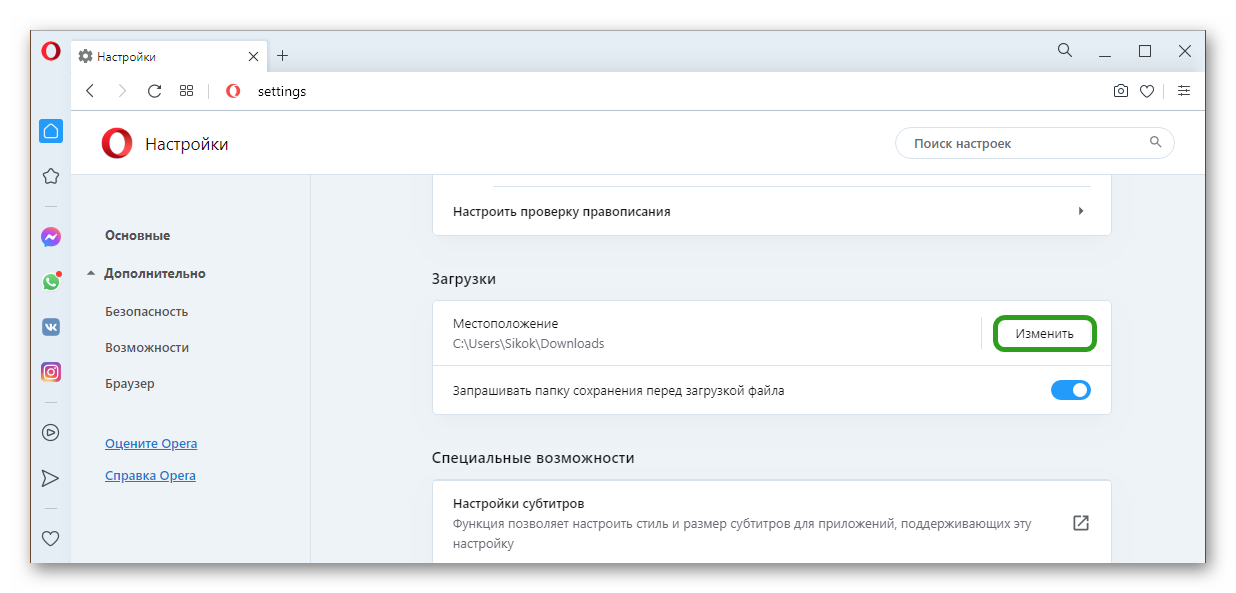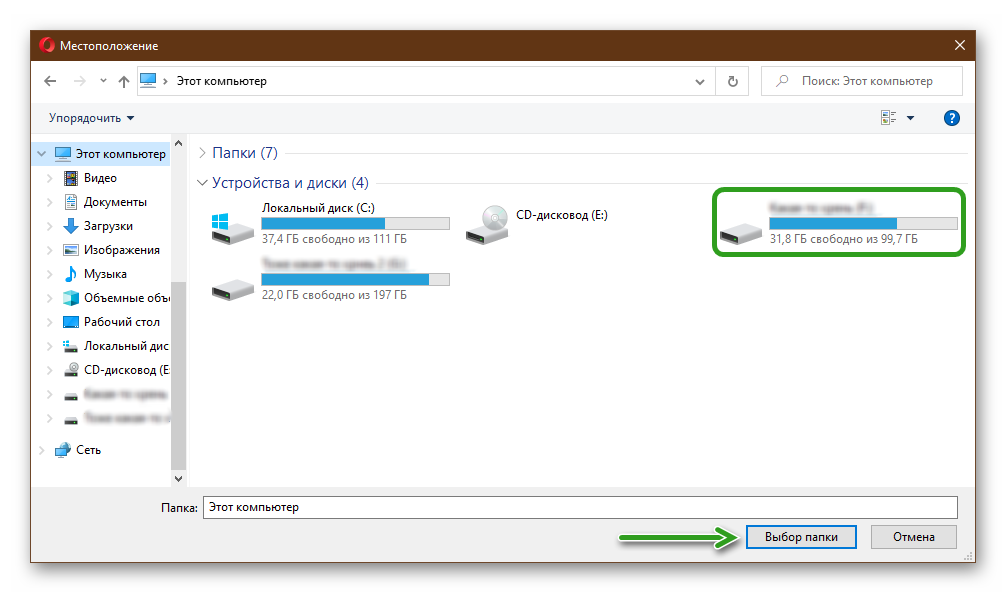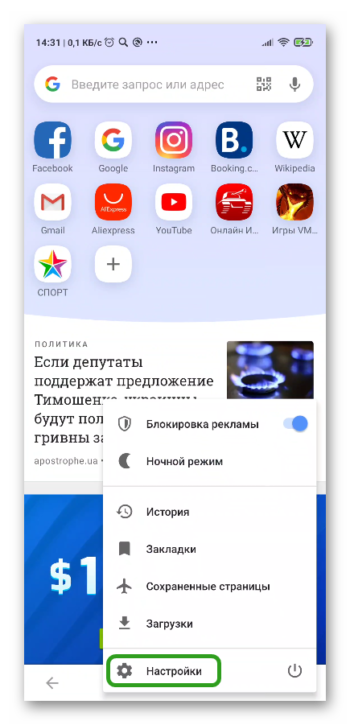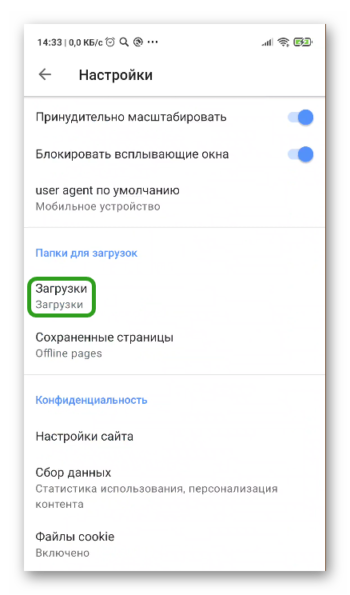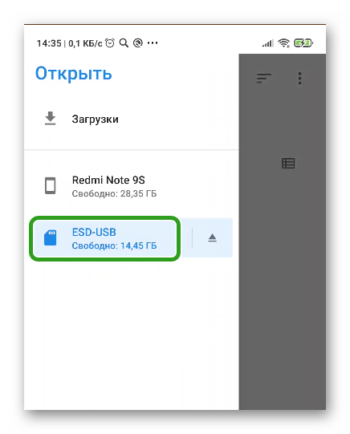- Как поменять папку загрузки в Опере
- Изменение папки для загрузок
- Функционал браузера
- Как изменить папку загрузки в браузере Opera
- Как изменить папку загрузки в браузере Opera
- Как изменить папку загрузки в старых версиях браузера Opera
- Как изменить место загрузки файлов в Опере
- Настройка папки для загрузок в Опере
- В браузере на ПК
- Мобильная версия Оперы
- Заключение
- Как настроить в браузере опера загрузки
- Как изменить место загрузки файлов в Опере
- Настройка папки для загрузок в Опере
- В браузере на ПК
- Мобильная версия Оперы
- Заключение
- Как изменить папку загрузки в опере
- Открываем настройки браузера
- Меняем папку загрузок оперы
- Как изменить папку загрузки в браузере Opera
- Как изменить папку загрузки в браузере Opera
- Как изменить папку загрузки в старых версиях браузера Opera
- Как правильно настроить Opera
- Как правильно настроить Opera
- Способ 1. Импорт в Опере
- Способ 2. Копирование файлов
- Настраиваем Opera
- Скрытые параметры
- Как поменять папку загрузки в Опере
- Изменение папки для загрузок
- Функционал браузера
Как поменять папку загрузки в Опере
В браузере Opera можно настроить многие параметры по желанию пользователя. Рассмотрим как поменять папку загрузки в Опере и особенности программы.
Изменение папки для загрузок
По умолчанию в Опера скачанные файлы сохраняются в каталог загрузок, установленный операционной системой. Путь к этой папке можно изменить в настройках браузера. Для этого нужно:
| Рекомендуем! InstallPack | Стандартный установщик | Официальный дистрибутив opera | Тихая установка без диалоговых окон | Рекомендации по установке необходимых программ | Пакетная установка нескольких программ |
|---|
opera.com/ru рекомендует InstallPack, с его помощью вы сможете быстро установить программы на компьютер, подробнее на сайте.
- Открыть главное меню программы и выбрать пункт «Настройки» или воспользоваться клавиатурной комбинацией Alt + P.
- На открывшейся странице открыть категорию «Дополнительно».
- Выбрать пункт «Браузер».
- После этого пролистать страницу почти в самый низ и в разделе «Загрузки» кликнуть по кнопке «Изменить».
- Далее останется только выбрать подходящую папку и нажать «ОК».
Примечание: в этом разделе также можно активировать опцию по предоставлению выбора каталога для загрузки перед каждым скачиванием файла.
Также папку загрузок можно поменять в быстрых настройках программы, нажав кнопку настроек в верхнем правом углу программы.
Функционал браузера
- Безопасность – браузер надежно защищает данные пользователя и предупреждает его о сайтах с повышенным риском.
- Сервис VPN — позволяет шифровать трафик и обходить блокировки различных интернет-ресурсов.
- Собственный блокировщик рекламы – фильтрует контент на сайтах и блокирует рекламные объявления без дополнительных расширений.
- Дополнительные функции – разработчики браузера предлагают своим пользователям расширенный набор функций — стильные визуальные закладки, возможность изменения горячих клавиш, просмотр видеоклипов в отдельном окне и многое другое.
- Экономность – для ноутбуков предусмотрен энергосберегающий режим работы.
- Собственный конвертер валют – помогает пользователю при осуществлении покупок в иностранных интернет магазинах.
- Расширения – браузер имеет свыше тысячи различных дополнений при помощи которых можно улучшить его функционал.
- Изменение внешнего вида — для Оперы можно скачать большое количество разнообразных фоновых рисунков, придав таким образом красивый вид стартовой странице браузера.
- Синхронизация настроек – позволяет сохранять личные данные на сервере браузера, и восстанавливать их на других устройствах или при переустановке программы.
- Подбор новостей – на основании предпочтений пользователя составляется персональная новостная лента.
Изменить папку для сохранения скачанных файлов в Опере легко, для этого нужно изменить настройки браузера по умолчанию.
Источник
Как изменить папку загрузки в браузере Opera
В данной статье показаны действия, с помощью которых можно изменить папку загрузки в браузере Opera.
В веб-браузере Opera при загрузке файлов из интернета по умолчанию загружаемые файлы сохраняются в профиле пользователя в папке Загрузки.
При необходимости можно изменить папку для загрузки файлов. Например, можно указать в качестве папки для загрузки рабочий стол, в этом случае вы будете иметь быстрый доступ к загруженным файлам.
Также, можно изменить папку загрузки файлов, выбрав папку на другом локальном диске, тем самым не занимая место на системном диске.
Как изменить папку загрузки в браузере Opera
Чтобы изменить папку для загрузки файлов в браузере Opera, откройте главное меню браузера и выберите пункт Настройки, или нажмите сочетание клавиш Alt + P.
В настройках браузера разверните список настроек нажав на Дополнительно и выберите Браузер, а затем в правой части окна в разделе «Загрузки» нажмите кнопку Изменить.
В открывшемся окне «Местоположение», выберите необходимую папку для сохранения загруженных файлов (в данном примере выбрана папка Рабочий стол ) и нажмите кнопку Выбор папки .
Если вы хотите чтобы каждый раз при загрузке файла, браузер запрашивал папку для сохранения загружаемых файлов, то для этого включите параметр Запрашивать папку сохранения перед загрузкой файла
Теперь загружаемые файлы будут сохраняться в выбранную вами папку.
Как изменить папку загрузки в старых версиях браузера Opera
Для того чтобы изменить папку для загрузки файлов в старых версиях браузера Opera, нажмите на значок Opera в левом верхнем углу и в появившемся меню выберите пункт Настройки, или нажмите сочетание клавиш Alt + P или Ctrl + F12
В правой части окна настроек в разделе «Загрузки» нажмите кнопку Изменить…
В появившемся окне выбора папки, выберите необходимую папку для сохранения загруженных файлов (в данном примере выбрана папка Рабочий стол ) и нажмите кнопку OK.
Если вы хотите чтобы каждый раз при загрузке файла, браузер запрашивал папку для сохранения, то установите флажок опции Запрашивать папку сохранения перед загрузкой файла
Теперь загружаемые файлы будут сохраняться в выбранную вами папку.
Используя рассмотренные выше действия, можно изменить папку для загрузки файлов в браузере Opera.
Источник
Как изменить место загрузки файлов в Опере
В браузере Опера из коробки установлены «оптимальные» настройки и, если их не кастомизировать, в своем роде, со временем можно обнаружить, что системный диск забит какой-то информацией. И тут вполне закономерно возникает вопрос, как изменить папку загрузок в Опере. И в этой статье мы расскажем, как настроить каталог для загрузок.
Настройка папки для загрузок в Опере
Интересующая нас опция находится в разделе настроек — попасть туда можно тремя способами:
- нажав на клавиатуре комбинацию клавиш Alt + P .
- пройти по пути — «Меню» (кнопка в виде логотипа Оперы « О ») — «Настройки» в открывшейся шторке;
- скопировать ссылку на техническую страницу браузера — opera://settings и вставить её в адресную строку.
В браузере на ПК
Дальше останется отыскать нужный раздел с опцией загрузок и выставить нужный параметр.
- Прокрутите страницу до блока «Дополнительно», нажмите на линк, чтобы развернуть больше опций.
- Скрольте ещё страницу до блока «Загрузки».
- Нажмите на кнопку «Изменить» в разделе «Местоположение».
И выберите любую папку на диске D, или другом логическом диске.
Папку для загрузок можно создать предварительно, чтобы все файлы, которые вы скачиваете попадали туда, а не на системный диск, где установлена Windows и не засоряли полезное пространство.
Настройка папки загрузки несёт не только практическую пользу, чтобы системный диск не захламлялся кучей загрузок. А также, если у вас установлен твердотельный накопитель для операционный системы и второй обыкновенный жесткий диск для хранения файлов.
С настройками по умолчанию, когда всё пишется на системный диск, а вы периодически вычищаете этот каталог, это влияет на срок работы SSD диска, жизненный срок которого ограничен заданным количеством циклов записи/перезаписи. В среднем — это 5000/7000 циклов. При среднестатистическом использовании этого должно хватить на 5-7 лет. Но при активных скачиваниях каких-то файлов, плюс работа кеша, этот срок может уменьшится вдвое.
Мобильная версия Оперы
В отличие от мобильных версий конкурентов, в браузере Опера можно настроить папку загрузок и на телефоне. Это как минимум порадует пользователей, которые любят качать книги или музыку, но во внутренней памяти места, как правило, недостаточно. Здесь можно настроить папку, например, выбрать съёмный накопитель и даже отдельную папку на флешке.
- Запустите браузер и откройте «Меню» — нажмите на логотип « О » в правом нижнем углу.
- В открывшейся шторке выберите «Настройки».
Скрольте блок опций до пункта «Папки для загрузок».
Откроется внутреннее хранилище, где можно нажать кнопку «Использовать эту папку», но нам нужна флешка, поэтому нажимаем на кнопку «Меню» (в виде трех полос в левом верхнем углу), и здесь выбираем съёмный накопитель. Создайте новую или выберите имеющуюся папку для корневого каталога загрузок файлов из Оперы.
Заключение
Вот такими несложными манипуляциями можно решить проблему переполненного системного диска, и вы всегда будете знать, куда скачали игру или фильм.
Источник
Как настроить в браузере опера загрузки
Как изменить место загрузки файлов в Опере
В браузере Опера из коробки установлены «оптимальные» настройки и, если их не кастомизировать, в своем роде, со временем можно обнаружить, что системный диск забит какой-то информацией. И тут вполне закономерно возникает вопрос, как изменить папку загрузок в Опере. И в этой статье мы расскажем, как настроить каталог для загрузок.
Настройка папки для загрузок в Опере
Интересующая нас опция находится в разделе настроек — попасть туда можно тремя способами:
- нажав на клавиатуре комбинацию клавиш Alt + P .
- пройти по пути — «Меню» (кнопка в виде логотипа Оперы « О ») — «Настройки» в открывшейся шторке;
- скопировать ссылку на техническую страницу браузера — opera://settings и вставить её в адресную строку.
В браузере на ПК
Дальше останется отыскать нужный раздел с опцией загрузок и выставить нужный параметр.
- Прокрутите страницу до блока «Дополнительно», нажмите на линк, чтобы развернуть больше опций.
- Скрольте ещё страницу до блока «Загрузки».
- Нажмите на кнопку «Изменить» в разделе «Местоположение».
И выберите любую папку на диске D, или другом логическом диске.
Папку для загрузок можно создать предварительно, чтобы все файлы, которые вы скачиваете попадали туда, а не на системный диск, где установлена Windows и не засоряли полезное пространство.
Настройка папки загрузки несёт не только практическую пользу, чтобы системный диск не захламлялся кучей загрузок. А также, если у вас установлен твердотельный накопитель для операционный системы и второй обыкновенный жесткий диск для хранения файлов.
С настройками по умолчанию, когда всё пишется на системный диск, а вы периодически вычищаете этот каталог, это влияет на срок работы SSD диска, жизненный срок которого ограничен заданным количеством циклов записи/перезаписи. В среднем — это 5000/7000 циклов. При среднестатистическом использовании этого должно хватить на 5-7 лет. Но при активных скачиваниях каких-то файлов, плюс работа кеша, этот срок может уменьшится вдвое.
Мобильная версия Оперы
В отличие от мобильных версий конкурентов, в браузере Опера можно настроить папку загрузок и на телефоне. Это как минимум порадует пользователей, которые любят качать книги или музыку, но во внутренней памяти места, как правило, недостаточно. Здесь можно настроить папку, например, выбрать съёмный накопитель и даже отдельную папку на флешке.
- Запустите браузер и откройте «Меню» — нажмите на логотип « О » в правом нижнем углу.
- В открывшейся шторке выберите «Настройки».
Скрольте блок опций до пункта «Папки для загрузок».
- Нажмите здесь на пункт «Загрузки».
Откроется внутреннее хранилище, где можно нажать кнопку «Использовать эту папку», но нам нужна флешка, поэтому нажимаем на кнопку «Меню» (в виде трех полос в левом верхнем углу), и здесь выбираем съёмный накопитель. Создайте новую или выберите имеющуюся папку для корневого каталога загрузок файлов из Оперы.
Заключение
Вот такими несложными манипуляциями можно решить проблему переполненного системного диска, и вы всегда будете знать, куда скачали игру или фильм.
Как изменить папку загрузки в опере
Здравствуйте, уважаемые читатели сайта computerhom.ru. Если у вас возник вопрос — как изменить папку загрузки в опере?
То вы можете ознакомиться с подробной и пошаговой инструкцией — как поменять папку для загрузок в опере.
Многие пользователи спрашивают меня, как настроить папку загрузок в опере?
Ведь в браузере опера по умолчанию выставляет папку загрузок в локальный диск «С».
А это очень большой минус. Ведь загружаемые файлы в диск «С» со временем приводит к худшей производительности компьютера.
Компьютер начнет долго загружаться, будет работать не стабильно.
Поэтому желательно в опере сменить папку загрузок не в системный диск, а в другой локальный диск.
Изменив папку загрузок вы сохраните работоспособность вашего компьютера. А также будите знать, где лежит папка загрузок оперы.
Итак, начнем инструкцию…
Перед тем как начать инструкцию, на своем компьютере в локальном диске создайте папку.
Назвать папку вы можете по своему усмотрению.
Я же создам папку в локальном диске «G» и назову папку «Загрузка файлов».
Открываем настройки браузера
- Для этого открываем браузер опера.
Далее в левом меню браузера нажимаем на кнопку значка «Opera».
После всех действий, у вас откроется меню.
В котором нам нужно нажать на пункт «Настройки».
Для быстрого перехода на страницу настроек нажимаем клавиши «Alt+P».
В следующем шаге у вас откроется страничка настроек.
На этой странице выполняем следующие действие.
- В левом меню браузера нажимаем на строчку «Дополнительно».
- В раскрывшемся списке нажимаем на ссылку «Браузер».
Меняем папку загрузок оперы
После чего браузер плавно прокрутит страницу до раздела «Начальная страница».
Теперь отпускаем страничку до самого низа.
В самом низу вы увидите пункт «Загрузки», вот он нам и нужен.
- Чтобы сменить папку загрузок, в пункте «Загрузки» нажимаем на кнопку «Изменить».
После чего у вас откроется проводник windows.
В проводнике виндовс, вам нужно открыть локальный диск, где вы создали папку для загрузок.
- Итак, выбираем локальный диск и папку и нажимаем на кнопку «Открыть».
Как видно на скриншоте у меня папка создана в локальном диске «G», под названием «Загрузка файлов».
После всех выполненных действий, в настройках браузера, вы увидите низменный путь.
Как изменить папку загрузки в браузере Opera
В данной статье показаны действия, с помощью которых можно изменить папку загрузки в браузере Opera.
В веб-браузере Opera при загрузке файлов из интернета по умолчанию загружаемые файлы сохраняются в профиле пользователя в папке Загрузки.
При необходимости можно изменить папку для загрузки файлов. Например, можно указать в качестве папки для загрузки рабочий стол, в этом случае вы будете иметь быстрый доступ к загруженным файлам.
Также, можно изменить папку загрузки файлов, выбрав папку на другом локальном диске, тем самым не занимая место на системном диске.
Как изменить папку загрузки в браузере Opera
Чтобы изменить папку для загрузки файлов в браузере Opera, откройте главное меню браузера и выберите пункт Настройки, или нажмите сочетание клавиш Alt + P.
В настройках браузера разверните список настроек нажав на Дополнительно и выберите Браузер, а затем в правой части окна в разделе «Загрузки» нажмите кнопку Изменить.
В открывшемся окне «Местоположение», выберите необходимую папку для сохранения загруженных файлов (в данном примере выбрана папка Рабочий стол ) и нажмите кнопку Выбор папки .
Если вы хотите чтобы каждый раз при загрузке файла, браузер запрашивал папку для сохранения загружаемых файлов, то для этого включите параметр Запрашивать папку сохранения перед загрузкой файла
Теперь загружаемые файлы будут сохраняться в выбранную вами папку.
Как изменить папку загрузки в старых версиях браузера Opera
Для того чтобы изменить папку для загрузки файлов в старых версиях браузера Opera, нажмите на значок Opera в левом верхнем углу и в появившемся меню выберите пункт Настройки, или нажмите сочетание клавиш Alt + P или Ctrl + F12
В правой части окна настроек в разделе «Загрузки» нажмите кнопку Изменить…
В появившемся окне выбора папки, выберите необходимую папку для сохранения загруженных файлов (в данном примере выбрана папка Рабочий стол ) и нажмите кнопку OK.
Если вы хотите чтобы каждый раз при загрузке файла, браузер запрашивал папку для сохранения, то установите флажок опции Запрашивать папку сохранения перед загрузкой файла
Теперь загружаемые файлы будут сохраняться в выбранную вами папку.
Используя рассмотренные выше действия, можно изменить папку для загрузки файлов в браузере Opera.
Как правильно настроить Opera
Команда меню Opera settings — настройки — позволяет задать параметры веб-браузера и использовать функцию синхронизации для установки единых параметры в Опере на всех устройствах. Рассмотрим несколько способов импорта параметров Opera и первоначальную настройку обозревателя.
| Рекомендуем! InstallPack | Стандартный установщик | ||
|---|---|---|---|
| Официальный дистрибутив opera | Тихая установка без диалоговых окон | Рекомендации по установке необходимых программ | Пакетная установка нескольких программ |
opera.com/ru рекомендует InstallPack, с его помощью вы сможете быстро установить программы на компьютер, подробнее на сайте.
Как правильно настроить Opera
Окно параметров в Opera доступно из меню. Настройки кэширования, паролей, запуска, внешнего вида, поиска хранятся в отдельных файлах в каталоге Opera. Есть два способа импортировать опции.
- Из Опера или других браузеров, через интерфейс.
- Копирование файлов настроек.
Рассмотрим, как сохранить параметры Оперы и загрузить их в обозреватель из предыдущей версии или другого веб-браузера.
Способ 1. Импорт в Опере
В Опере есть раздел для импорта закладок, опций и других данных. Он позволит загрузить профиль из другого обозревателя, например, Internet Explorer. Для этого выполните следующие действия:
- Откройте Оперу и перейдите в раздел меню «Закладки», «Импорт закладок и настроек…».
- В открывшемся окне укажите источник импорта (веб-браузер или HTML-файл), выберите опции для переноса и нажмите кнопку «Импортировать».
- О завершении импорта сообщит другое окно. Нажмите «Готово».
Замечание. Выполнить экспорт параметров профиля в Опере можно только вручную, выбрав и скопировав отдельные файлы из директории веб-браузера.
Способ 2. Копирование файлов
Этот метод предполагает поиск и перенос параметров Опера на другой компьютер в виде файлов. Сначала выясним, где найти файлы профиля на ОС Windows.
Переходим в директорию C:Documents and SettingsusrApplication DataOperaOpera. Здесь «usr» — имя пользователя Windows. Находим в папке следующие файлы.
- profileopera6.ini — настройки Опера;
- v4.dat — история просмотров;
- profileopera6.adr — закладки Opera;
- speeddial.ini — экспресс-панель обозревателя с «плиточными» закладками.
В файле «opera6.ini» содержится полная информация о профиле. Для переноса всех опций обозревателя достаточно скопировать этот файл на другой компьютер и поместить его в ту же рабочую папку. Если нужно перенести закладки, историю и экспресс-панель, скопируйте в папку профиля и другие файлы в ту же директорию с сохранением полного пути.
Настраиваем Opera
Для изменения любых параметров нужно знать, где находятся настройки. Страница конфигурации браузера доступна из меню обозревателя или по нажатию клавиш Alt + P.
После входа в меню откроется отдельная вкладка со страницей параметров Оперы.
Примечание. Другой вариант показа окна настраивания браузера — ввод команды «opera://config» в адресной строке.
Здесь можно управлять быстрым доступом, оформлением, синхронизацией, блокировкой рекламы, боковой панелью, запуском, службами поиска и другими функциями. Пролистайте страницу вниз и нажмите «Дополнительно» для открытия дополнительных опций. Они будут просто подгружены внизу окна.
Здесь можно сменить язык интерфейса, управлять жестами, установить начальную страницу, включить турбо режим, быстрый поиск, задать интернет-настройки, измерить место загрузки файлов.
Кнопка в самом низу страницы выполнит сброс всех измененных параметров обозревателя к первоначальным установкам.
Скрытые параметры
В старой версии Оперы на станице параметров Opera была кнопка скрытых настроек. Команда находилась в подразделе страницы «Браузер» и назвалась «Показывать дополнительные настройки».
В новых релизах Opera скрытые настройки исчезли из меню функций. Вместо галочки внизу окна находится пункт «Дополнительно». Другие опции будут подгружены снизу на странице.
Окно параметров Оперы содержит все необходимые функции для изменения пользовательских настроек. Зная, как настроить Оперу, можно изменить конфигурацию вручную или импортировать уже настроенные опции из другого браузера или ПК.
Как поменять папку загрузки в Опере
В браузере Opera можно настроить многие параметры по желанию пользователя. Рассмотрим как поменять папку загрузки в Опере и особенности программы.
Изменение папки для загрузок
По умолчанию в Опера скачанные файлы сохраняются в каталог загрузок, установленный операционной системой. Путь к этой папке можно изменить в настройках браузера. Для этого нужно:
| Рекомендуем! InstallPack | Стандартный установщик | ||
|---|---|---|---|
| Официальный дистрибутив opera | Тихая установка без диалоговых окон | Рекомендации по установке необходимых программ | Пакетная установка нескольких программ |
opera.com/ru рекомендует InstallPack, с его помощью вы сможете быстро установить программы на компьютер, подробнее на сайте.
- Открыть главное меню программы и выбрать пункт «Настройки» или воспользоваться клавиатурной комбинацией Alt + P.
- На открывшейся странице открыть категорию «Дополнительно».
- Выбрать пункт «Браузер».
- После этого пролистать страницу почти в самый низ и в разделе «Загрузки» кликнуть по кнопке «Изменить».
- Далее останется только выбрать подходящую папку и нажать «ОК».
Примечание: в этом разделе также можно активировать опцию по предоставлению выбора каталога для загрузки перед каждым скачиванием файла.
Также папку загрузок можно поменять в быстрых настройках программы, нажав кнопку настроек в верхнем правом углу программы.
Функционал браузера
Изменить папку для сохранения скачанных файлов в Опере легко, для этого нужно изменить настройки браузера по умолчанию.
Источник